Како преузети видео записе са Дисцорд-а (2022)
Дисцорд(Discord) је најпопуларнија апликација за ћаскање међу играчима и корпоративним професионалцима. Играчи воле ову апликацију јер им даје могућност да ћаскају док играју игрице, што додаје више забаве њиховом искуству играња. Не долазе све игре са функцијом ћаскања уживо; стога се играчи одлучују за Дисцорд(Discord) . Група људи која игра исту игру може брзо да направи групе/собе и да се игра заједно. Што се тиче професионалаца, Дисцорд(Discord) ради као медиј за повезивање и дистрибуцију посла међу запосленима у организацији и члановима собе.
Па, осим креирања соба и ћаскања, можете преузети и видео записе на Дисцорд(Discord) -у . Штавише, можете да преузимате и отпремате видео записе, слике и друге медијске датотеке са Дисцорд(Discord) -а . На крају крајева, Дисцорд(Discord) је превише платформа друштвених медија. Међутим, постоји ограничење за величину датотеке коју отпремате или преузимате, а то је 8 МБ. То значи да не можете да делите филмове или дугачке видео записе преко ове платформе. Што се тиче ХД садржаја, можете добити само неколико секунди.
Сада долази главно питање - Како можете преузети видео записе на Дисцорд-у? (How can you download videos on Discord?)У овом чланку ћу вам рећи како то учинити. Хајде онда да почнемо.
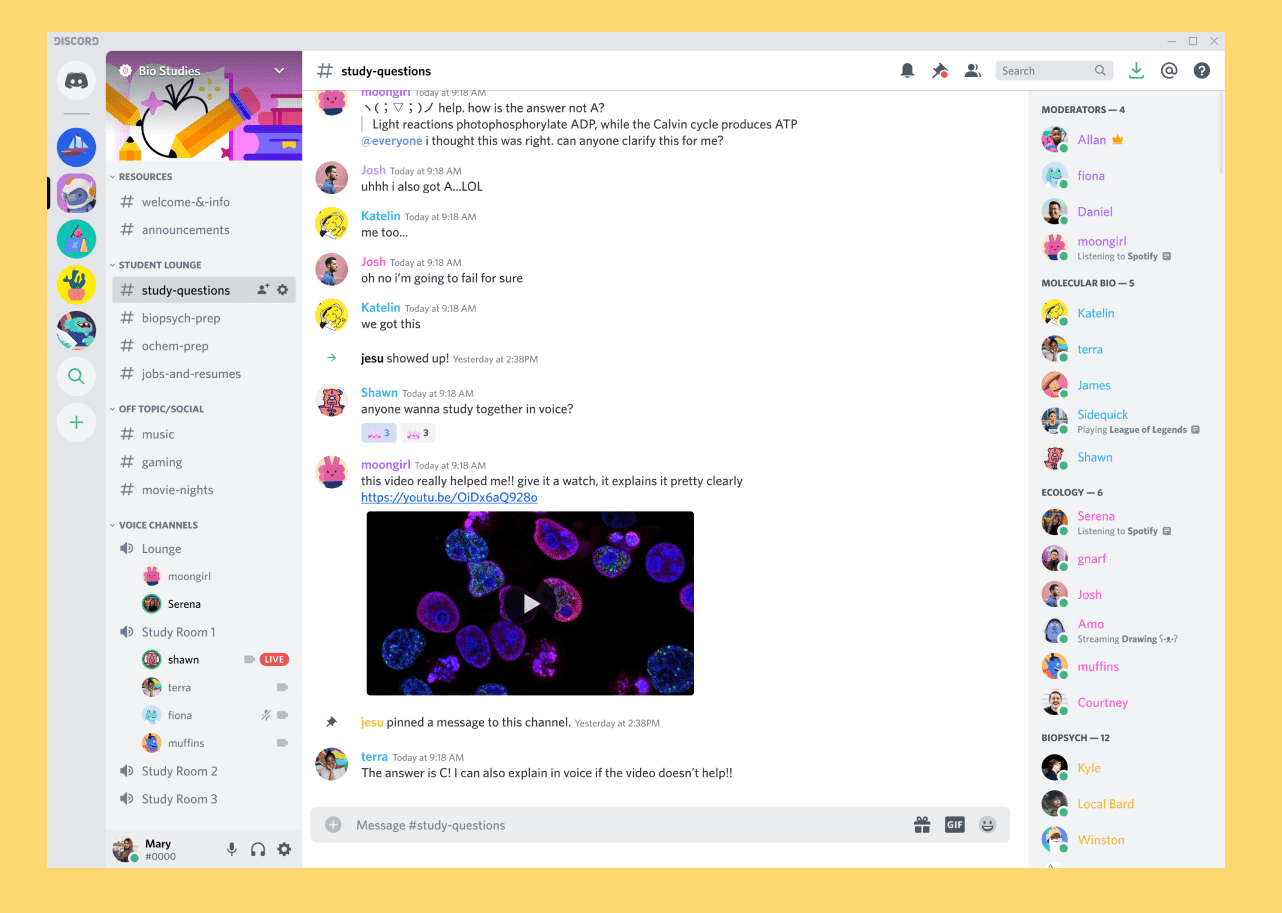
Како да отпремите или преузмете видео записе са Дисцорд-а(How to Upload or Download Videos from Discord)
Ако сте користили Дисцорд(Discord) , онда морате знати да је то на неком нивоу незгодно. Препун је толико функција, а подешавање је мало компликовано. Међутим, отпремање и преузимање видео записа није велики посао. Штавише, то је једноставно. Само следите доле наведене кораке и прво подесите свој Дисцорд(Discord) налог.
#1. Set up Discord Account
1. Пре(First) свега, преузмите и инсталирајте Дисцорд апликацију(Discord application) на свој уређај ако већ нисте.
2. Подесите свој налог и пријавите се(account and log in) .
3. Сада морате да дате дозволе за коришћење фотографија, медија и датотека вашег уређаја(Now, you need to give permissions to use your device’s photos, media, and files) .

4. Последњи корак овде је да се придружите серверу за ћаскање било које врсте. Ако нисте сигурни у то, можете потражити било који сервер за игре или отворити сервер заједнице(game server or open community server) .
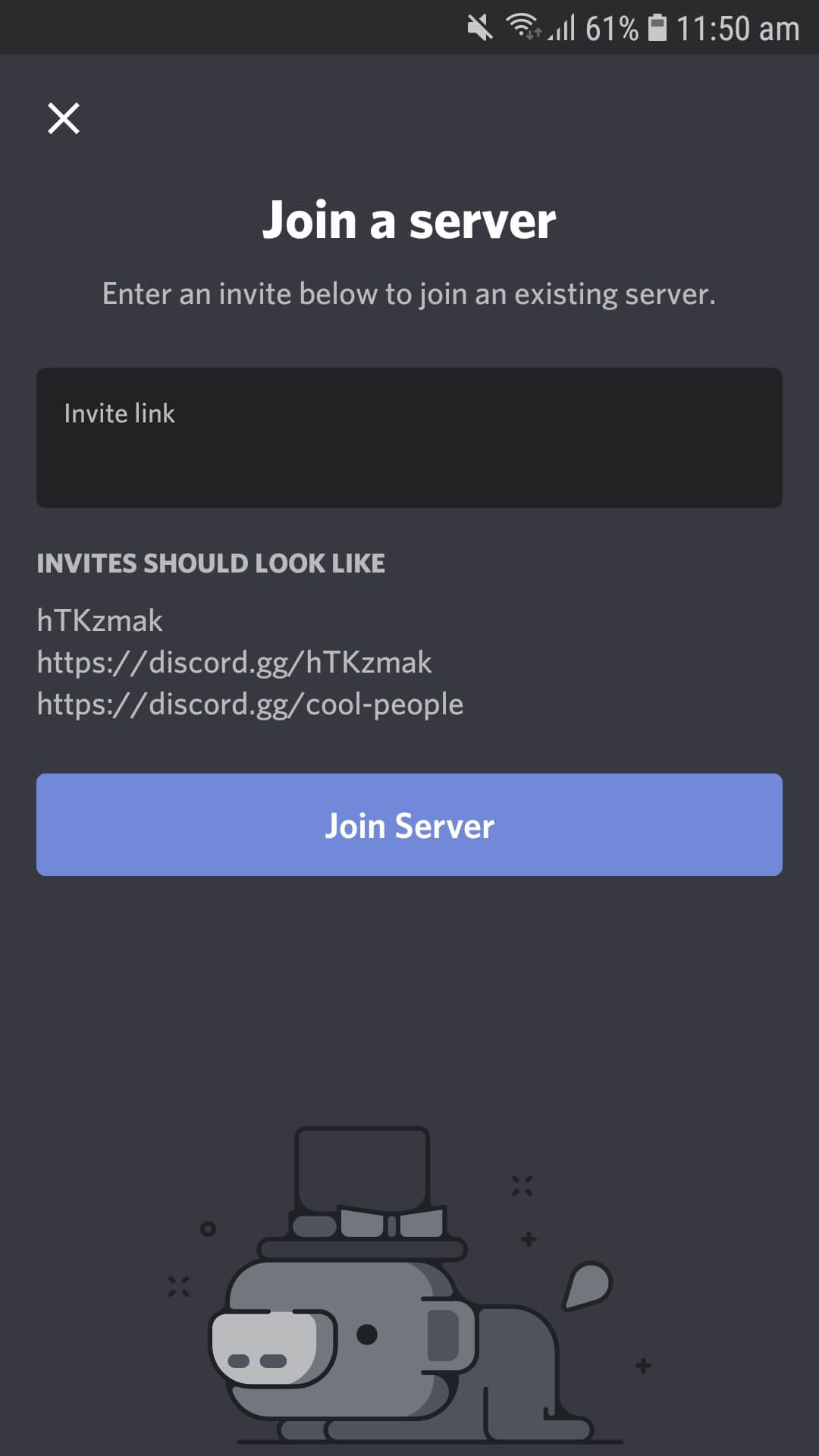
Сада када сте све подесили са својом Дисцорд(Discord) апликацијом за преузимање видеа је све остало овде. Пре него што пређете на водич за преузимање и отпремање, морате имати на уму да постоји ограничење од 8 МБ датотека. Не можете користити медијске датотеке које прелазе ограничење; биће вам добро, али ако сте унутар ознаке од 8 МБ. Сада, хајде да прво видимо како да отпремимо или пошаљемо видео на Дисцорд(Discord) .
Такође прочитајте: (Also Read:) Како делити екран на Дисцорд-у?(How to Share Screen on Discord?)
#2. Upload Videos on Discord
1. Пре свега, отворите сервер или собу или одељак за лично ћаскање(open the server or room or the personal chat section ) где желите да пошаљете видео.

2. На дну ћете видети камеру и логотип слике поред одељка за тип. Кликните(Click) на дугме камере(camera button) ако желите да снимите видео. У супротном, можете кликнути на икону слике да бисте отпремили(image icon to upload) унапред снимљени видео.
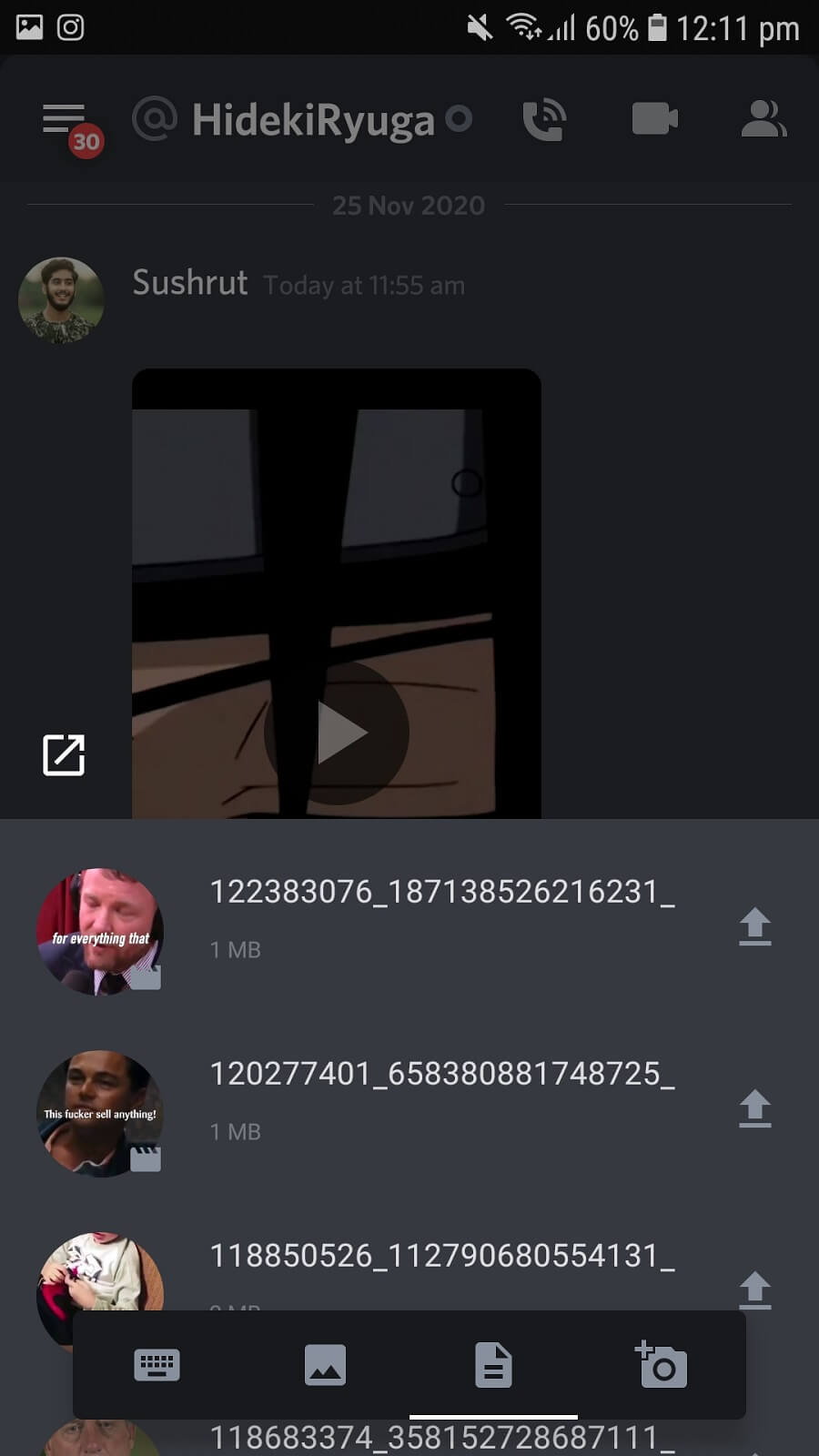
3. Када одаберете видео, кликните на дугме за слање(send button) . Видео ће бити постављен и послат у року од неколико секунди.
Кораци су слични онима на другим платформама друштвених медија. Међутим, са ограничењем датотеке од 8 МБ на Дисцорд(Discord) - у, не можете да делите видео записе изнад тог ограничења. Али шта ако морате? Па(Well) , можете да користите платформе за складиштење(cloud storage) у облаку да отпремите свој видео, а затим поделите везу на Дисцорд(Discord) -у . Можете да користите Гоогле Дриве(Google Drive) , ОнеДриве(OneDrive) , Стреамабле(Streamable) , Дропбок(Dropbox) , итд.
#3. Download Videos from Discord
Преузимање видео снимка са Дисцорд(Discord) -а је удобније од отпремања истог. Све што треба да урадите је:
1. Додирните видео(Tap on the video) и прошириће сличицу видеа на цео екран.
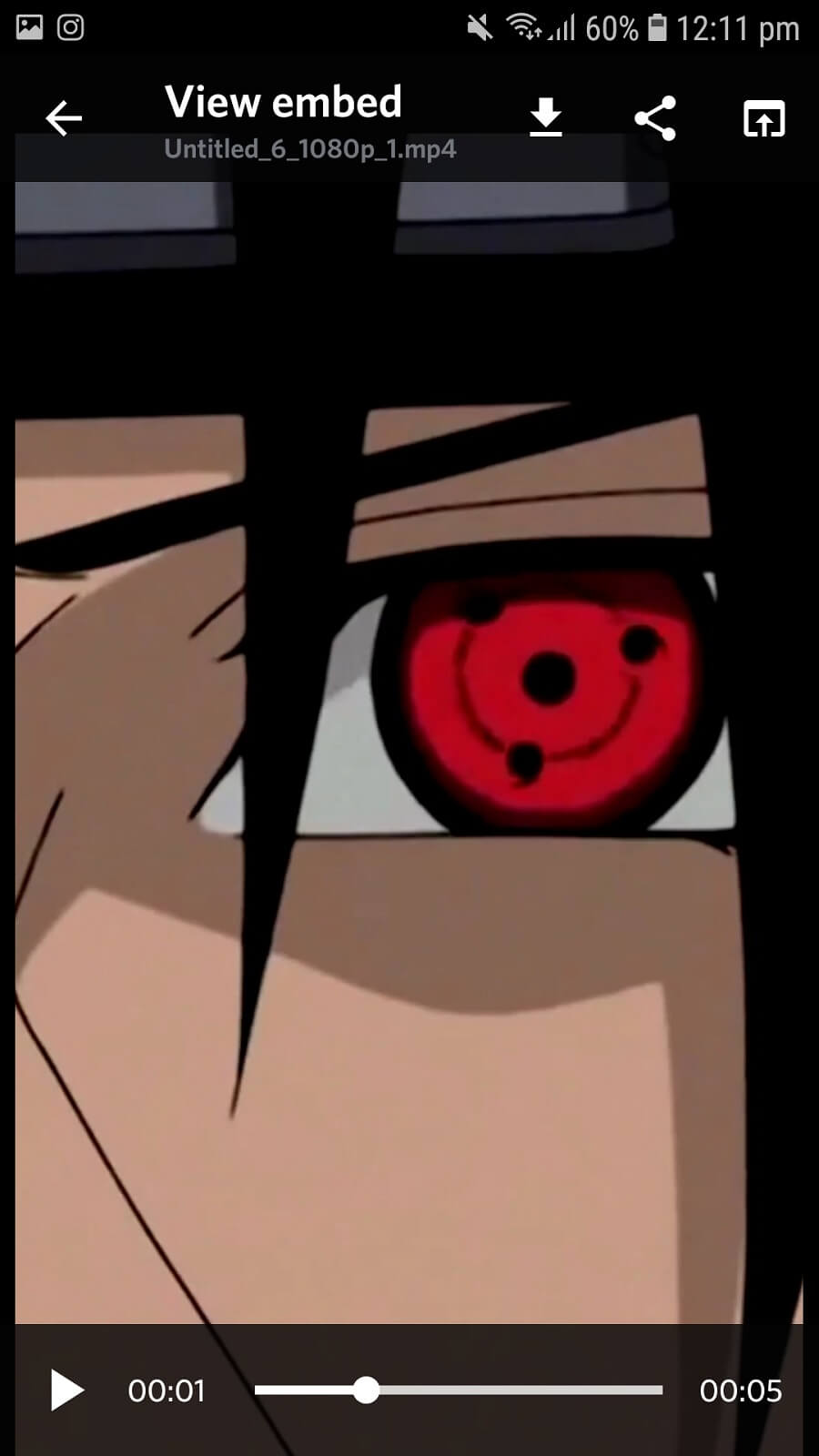
2. На горњој табли наћи ћете три опције. Кликните(Click) на прву икону (дугме са стрелицом надоле)(first icon (down arrow button)) са леве стране, односно дугме Преузми(Download) .
3. Ваш видео ће почети да се преузима чим кликнете на дугме Преузми(Download button) .
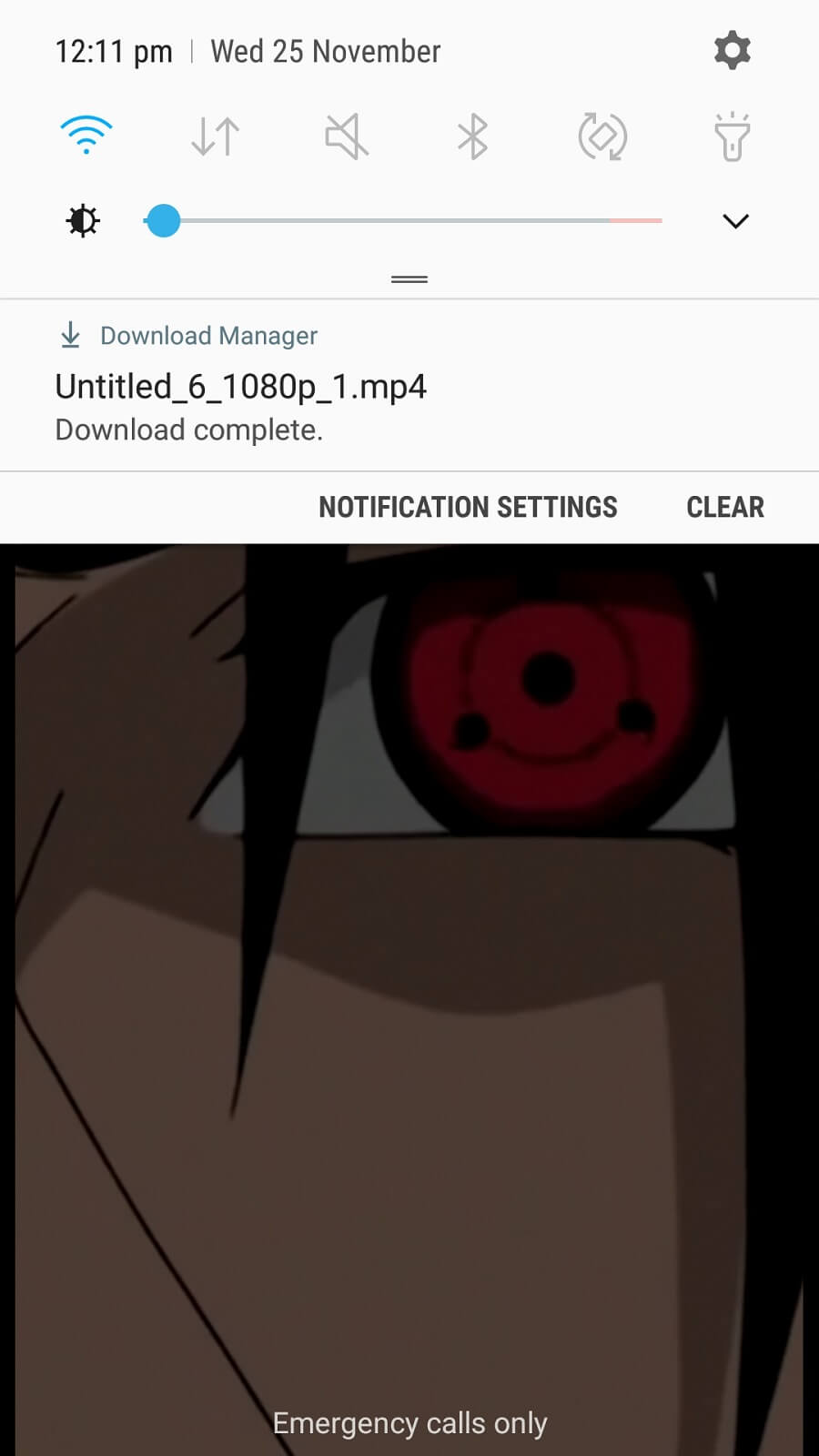
4. Сада, ако користите Дисцорд(Discord) на рачунару, кликните десним тастером миша на видео и кликните на Преузми(right-click on the video and click Download) .
То је то! Преузимање и отпремање видео записа на (Video)Дисцорд(Discord) је лако као и на било којој другој платформи. Једини недостатак Дисцорд(Discord) -а је ограничење од 8 МБ; међутим, увек можете да користите складиште у облаку и везе за дељење видео записа.
Иако Дисцорд(Discord) није изричито дизајниран за дељење медијских датотека, и даље можете да шаљете и примате кратке видео записе. Неки људи сумњају да ли је Дисцорд(Discord) безбедан за дељење медијских датотека. Морам да појасним да је дељење видео записа/слика на Дисцорд(Discord) - у безбедно као и на било којој другој платформи. Сви ми стално делимо датотеке преко других платформи друштвених медија, шта је онда штета у дељењу на Дисцорд(Discord) -у ? Ништа! Дисцорд(Discord) је веома сигуран и не морате да бринете ни о чему.
Препоручено:(Recommended:)
- Како уклонити све или више пријатеља на Фејсбуку(How to Remove All or Multiple Friends on Facebook)
- Дисцорд се не отвара? 7 начина да поправите Дисцорд не отвара проблем(Discord Not Opening? 7 Ways To Fix Discord Won’t Open Issue)
- Како лажирати или променити своју локацију на Снапцхату(How to Fake or Change Your Location on Snapchat)
Сада када је све јасно, можете слободно да отпремате и преузимате видео записе на Дисцорд -у. (Discord)Ако се суочите са било којим проблемом или имате било који други начин за преузимање видео записа са Дисцорд(Discord) -а, поделите то са нама у пољу за коментаре.
Related posts
Како преузети Реддит видео записе са звуком (2022)
3 начина за преузимање Фацебоок видео записа на иПхоне
Како преузети ЈВ Плаиер видео записе (најбољих 5 начина)
Поправите проблем да се Дисцорд Го Ливе не појављује
Како прећи уживо на Дисцорд (2022)
Пронађите ГПС координате за било коју локацију
Исправите Не чују људе у Дисцорд-у (2022)
Како преузети Телеграм видео записе на Виндовс 10
Како користити Нетфлик Парти за гледање филмова са пријатељима
Како да поправите Фирефок који не репродукује видео записе (2022)
Поправите проблем који Дисцорд не открива микрофон
Како избрисати Дисцорд
Како преузети видео записе са Твиттер-а, Фацебоок-а и Инстаграм-а
Како видети скривене фотографије на Фејсбуку
Приступите мобилним веб локацијама помоћу прегледача за рачунаре (ПЦ)
Како поделити екран на Дисцорд-у? (2022)
Како уклонити слику Гоогле или Гмаил профила?
Како преузети Реддит видео записе
Како проверити ИД е-поште повезан са вашим Фацебоок налогом
Поправите Дисцорд обавештења која не раде
